
Ei ole epäilystäkään siitä, että käyttäjät viettävät yhä enemmän aikaa liimattuina mobiililaitteidemme näyttöön. Johtaa meidät aiheuttamaan erilaisia ongelmia, kuten ns visuaalinen väsymys tai väsymys . Onneksi eri puhelinyhtiöt ovat kehittäneet erilaisia toimintatiloja tai toimintoja, jotka auttavat meitä vähentämään näitä ongelmia. Kuten on Huawei, koska aasialainen valmistaja alkoi toteuttaa Visuaalinen lepo terminaaleissaan.
Näiden työkalujen päätavoitteena on antaa meille mahdollisuus lepäämään silmiämme ja vähentää tätä väsymystä, joka yleensä johtuu jatkuvasta altistumisesta liikkuvan kosketuspaneelin kirkkaudelle. Ja vaikka emme ole täysin tietoisia siitä, vietämme siihen useita tunteja, olipa kyse sosiaalisten verkostojen tarkistamisesta, viestisovelluksissa, työskentelystä tai jopa elokuvien tai sarjojen nautinnosta. Joten näkymämme alkaa kärsiä koko päivän. Siksi on välttämätöntä, että sinulla on nämä lisäominaisuudet tällaisten vahinkojen minimoimiseksi.
Silmien rasitusongelmat
Nämä näköongelmat, kuten väsymys, ilmaantuvat yleensä hetkestä toiseen pitkän altistuksen jälkeen paneelille, joko mobiililaitteesta tai muusta. Enemmän kuin mitään, se tapahtuu, kun teemme jatkuvasti määrätietoista silmäsi työtä joko viettämällä paljon aikaa silmiemme lukemiseen tai muuttamalla tarkennusta usein näytön valosta riippuen.
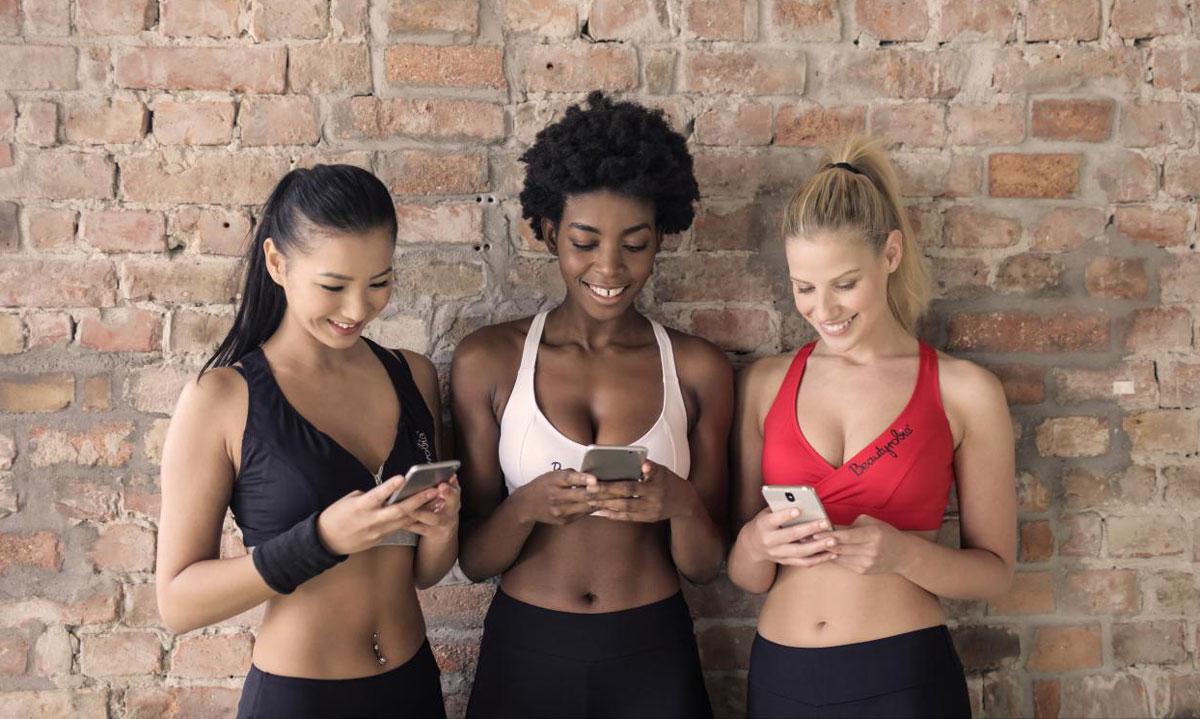
Siksi on normaalia, että tuntien kuluessa silmämme alkavat paheksua ja meillä on erilaisia epämukavuuksia, toisin sanoen ns. visuaalinen väsymys . Tämä häiriö voi ilmetä suoritettuaan riittämättömän valon toiminnan joko erittäin kirkkaalla tai päinvastoin. Lisäksi molemmissa tapauksissa pakotamme silmän tekemään enemmän ponnisteluja, joten se syntyy samalla tavalla.
Se riippuu kuitenkin myös silmiemme morfologiasta ja jokaisen käyttäjän visuaalisista tottumuksista. Lisäksi jokainen henkilö syyttää mainittua näköongelmaa tavalla tai toisella. Mutta, tämän väsymyksen yleisimmät oireet ovat erilaiset silmien epämukavuudet, jotka johtavat kutinaan, pistelyyn, kuivumiseen ja repimiseen.
Se voi myös johtaa päänsärkyihin, jotka yleensä sijaitsevat otsaan tai silmäalueelle. Ja ne eivät ole ainoat oireet, koska se voi myös johtaa lievään silmäluomen turvotukseen. Samoin on tavallista, että visuaalisen väsymyksen omaavalla henkilöllä on vaikeuksia keskittyä ja hänellä on näön hämärtyminen.
Ota Huawei-lepotila käyttöön
Kuten mainitsimme alussa, Huawei on yksi yrityksistä, joka varustaa päätelaitteet tilalla, joka auttaa meitä vähentämään tätä ongelmaa, jota he ovat kutsuneet Visual Rest. Parasta on, että se on todella helppo aktivoida, joten sen ottaminen käyttöön aasialaisen valmistajan älypuhelimessamme ei vie liian kauan.
Voit tehdä tämän vain noudattamalla näitä yksinkertaisia vaiheita. Vaikka aikaisemmin, on tehtävä selväksi, että tämän toiminnon päätarkoitus on vähentää sinistä valoa tehokkaasti ja säätää puhelimen paneeli näyttämään lämpimämmät värit. Mitä tämä tarkoittaa? Pohjimmiltaan tällä voimme lievittää sekä visuaalista väsymystä että puolestaan pystymme suojaamaan silmiämme vielä enemmän tulevaisuutta varten.
Tämän jälkeen on aika aktivoida se terminaalissamme. Tämän työkalun ottamiseksi käyttöön Huawei-terminaalissa voimme toimia eri tavoin, vaikka ne kaikki ovat todella helppoja tehdä. Ensin meidän on käytettävä Asetukset> Näyttö ja etsittävä silmien mukavuutta . Kun pääsemme tähän osioon, meidän on vain napsautettava näkyviin tulevaa kytkintä aktivoidaksesi sen mobiililaitteellamme. Kun tämä ominaisuus on käytössä, silmämukavuuden kuvake näkyy tilarivillä.
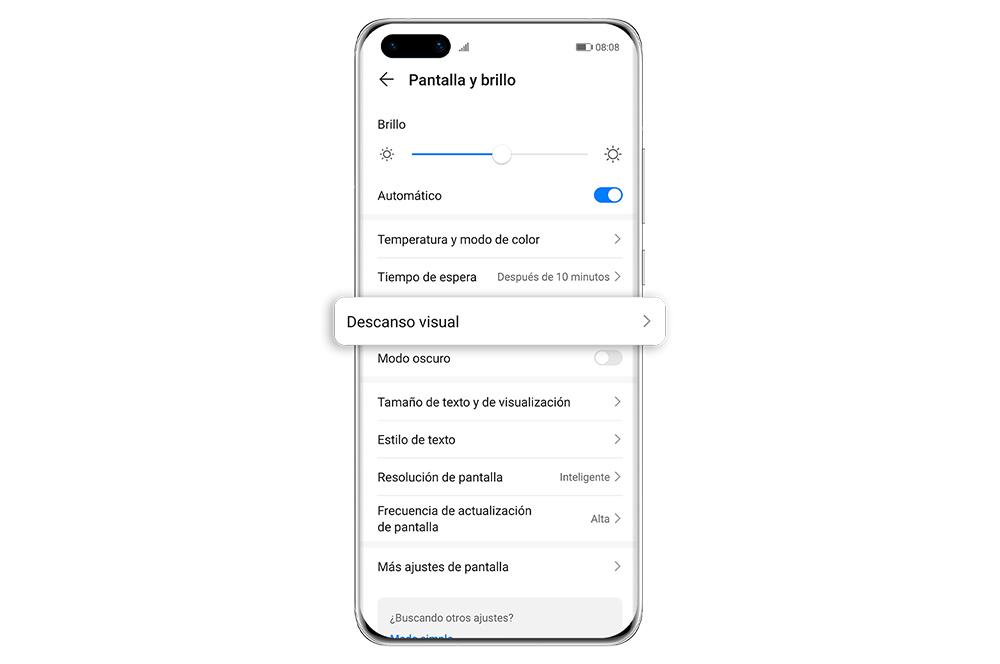
Toinen tapa laittaa se päätelaitteeseemme on liu'uttamalla ilmoituspalkkia alas. Sitten meidän on laajennettava sitä uudelleen päästäksesi pikavalintapaneeliin, jotta voimme ottaa tämän tilan käyttöön tai poistaa sen käytöstä vielä nopeammin ja ilman, että meidän on tutkittava älypuhelimen oman asetusvalikon kautta.
Toinen etu, jonka tämä Huawei-puhelinten työkalu tarjoaa meille, on se, että voimme selvittää, milloin se pitäisi aktivoida automaattisesti. Toisin sanoen se tarjoaa meille mahdollisuuden valita, milloin ja milloin päivät sen pitäisi olla itsessään käytössä mobiililaitteellamme. Tätä varten meidän on siirryttävä kohtaan Asetukset> Näyttö> Silmätuki> Ajastettu> Aloitus- ja lopetusaika.
Lopuksi se antaa meille mahdollisuuden säätää näytön lämpötilaa sisään Silmämukavuustila kun mainittu tila on käytössä. Voimme säätää sitä värilämpötilan säätimen avulla näyttämään kylmempiä tai lämpimämpiä värejä. Ja siellä löytämämme mahdollisuudet eivät lopu, koska Huawei tarjoaa meille useita vinkkejä silmiemme suojaamiseksi, kuten esimerkiksi lepäämällä silmiämme 10 minuuttia jokaista puolen tunnin käyttöpäivää kohti.
Aktivoi digitaalinen tasapaino
Toinen vaihtoehto, jonka voimme löytää Huawei-matkapuhelimelta tämän ongelman saavuttamiseksi, on Digitaalinen tasapaino . Tällä toiminnolla voimme mitata kuinka paljon aikaa vietämme päätelaitteen kanssa, ja se näyttää myös kunkin sovelluksen käytön keston erikseen. Tässä työkalussa löydämme myös samanlaisen toiminnon kuin edellinen tila, tosiasia, että pystymme laatimaan aikataulun, jonka avulla voimme määrittää sovellusten käyttörajat sekä päivittäisen käyttöajan rajan.
Digitaalisen saldon aktivoimiseksi meidän on käytettävä Asetukset-valikkoa ja koskettava tätä vaihtoehtoa. Kun olemme sisällä, näemme älypuhelimemme käytön tilastot. Samoin, jos napsautamme Lisää-vaihtoehtoa, voimme tarkistaa näyttöajan ja tietyn sovelluksen käytön viimeisten 24 tunnin tai viimeisen 7 päivän aikana. Näemme jopa tiedot taajuudesta, jolla avamme laitteen lukituksen.
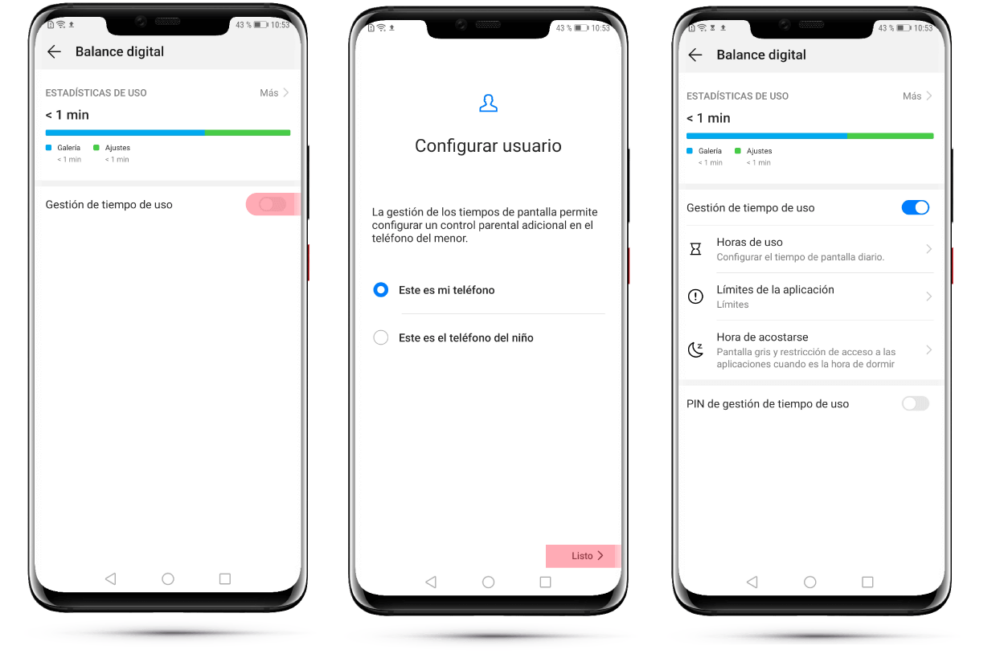
Ja vaikka Balance Digitalin päätavoitteena on tietojen lisäksi rajojen asettaminen matkapuhelimiemme käytölle. Se auttaa meitä asettaa käyttöraja visuaalisen väsymyksen välttämiseksi . Tätä varten syötämme Käyttöajan hallinta -vaihtoehdon Digitaalisen saldon asetuksiin. Sen jälkeen napsauta "Tämä on minun puhelimeni" ja napsauta "Valmis" aloittaaksesi näytön ajanhallinnan.
Käytä tummaa tilaa
Kanssa EMUI 10, Dark Mode sisällytettiin jo järjestelmätasolle tarvitsematta aktivoida sitä eri sovelluksissa, joilla oli tämä toiminto. Tämä tarkoittaa, että kaikki Huawei-sovellukset ja valikot on sovitettu siihen täydellisesti. Lisäksi aasialainen valmistaja kertoo meille, että mustavalkoisen värin vaihtamisen sijaan on tehty tiettyjä testejä värisävyjen ja kontrastin valitsemiseksi, jotka sopivat parhaiten ihmissilmään, kun tämä työkalu on aktivoitu.
Tällä tavalla pimeässä tilassa vältetään äärimmäinen kirkkauden stimulaatio, jotta voimme saavuttaa mukavamman ja mukaansatempaavamman lukukokemuksen. Sekä EMUI 10 että MIUI 11: llä on oma tumma tila.
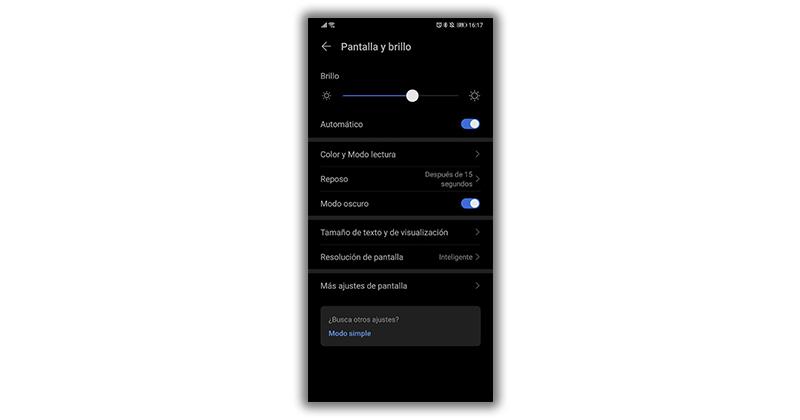
Ja vaikka jotkut käyttäjät saattavat eksyä etsimällä tätä vaihtoehtoa akkuasetusten tai järjestelmän lisäasetusten takia, sen aktivointi on helpompaa kuin miltä näyttää. Jotta se voidaan ottaa käyttöön, meidän on etsittävä ensin, jos meillä on EMUI 10 tai uudempi versio .
Sitten meidän on annettava Asetukset ja napsautettava Näyttö ja kirkkaus. Tämän jälkeen näemme sen pimeässä tilassa on oma kytkin, joten riittää, että painat sitä, jotta voimme alkaa kokea uuden käyttöliittymän heti. Siinä tapauksessa, että haluamme poistaa sen käytöstä älypuhelimestamme, meidän on noudatettava edellisiä vaiheita ja jätettävä kytkin pois päältä.